Si të shkruani shënime në OneNote 2013 në Android

Mësoni si të shkruani shënime në OneNote 2013 në Android me krijimin, hapjen dhe regjistrimin e shënimeve. Aplikoni strategji efektive për menaxhimin e shënimeve tuaja.
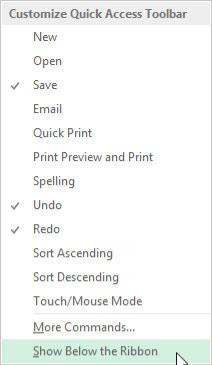
Klikoni butonin Personalizo Shiritin e Veglave të Qasjes së Shpejtë në fund të shiritit të veglave të Qasjes së Shpejtë dhe më pas kliko opsionin Shfaq poshtë shiritit.
Kur mbushni shiritin e veglave të Qasjes së Shpejtë me butona, duhet ta vendosni shiritin poshtë Shiritit në mënyrë që të mos grumbullojë emrin e skedarit aktual të librit të punës.
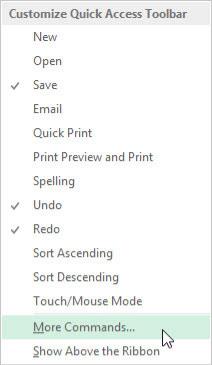
Klikoni sërish butonin Customize Quick Access Toolbar dhe këtë herë klikoni në opsionin More Commands.
Excel hap kutinë e dialogut Opsionet e Excel me skedën e Shiritit të Veglave të Qasjes së Shpejtë të zgjedhur. Kutia e listës Customize Quick Access Toolbar në anën e djathtë të kësaj kutie dialogu tregon të tre butonat e paracaktuar në rendin në të cilin ata shfaqen tani në shiritin e veglave.
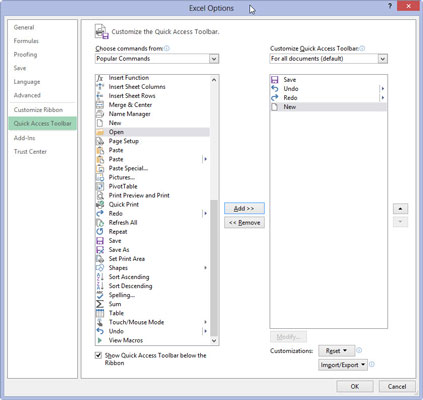
Klikoni opsionin e ri në listën e komandave popullore e ndjekur nga butoni Shto.
Excel shton butonin e komandës New në fund të shiritit të veglave të treguar nga shfaqja e butonit New në fund të listës në kutinë e listës Personalizo Quick Access Toolbar në të djathtë.
Klikoni opsionin e ri në listën e komandave popullore e ndjekur nga butoni Shto.
Excel shton butonin e komandës New në fund të shiritit të veglave të treguar nga shfaqja e butonit New në fund të listës në kutinë e listës Personalizo Quick Access Toolbar në të djathtë.
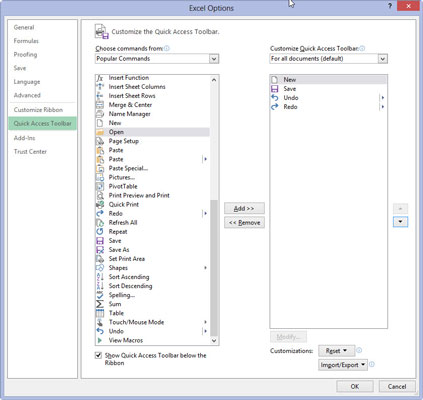
Klikoni butonin Lëviz lart (me trekëndëshin e drejtuar lart) tre herë për të zhvendosur butonin i Ri në krye të listës "Personalizoni shiritin e veglave të aksesit të shpejtë" dhe në pozicionin e parë në shiritin e veglave "Aksesi i shpejtë".
Butoni i ri është tani përpara butonit Ruaj në shiritin e veglave.
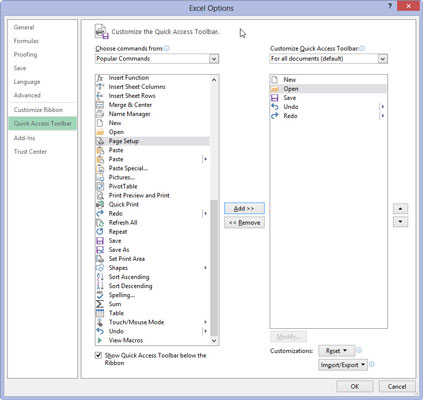
Klikoni opsionin Hap në kutinë e listës Komandat popullore në të majtë dhe më pas klikoni butonin Shto.
Excel fut butonin Hap në kutinë e listës Personalizo Shiritin e Veglave të Qasjes së Shpejtë midis butonave New dhe Ruaj, që është pikërisht vendi ku shfaqet në shiritin standard të veglave.
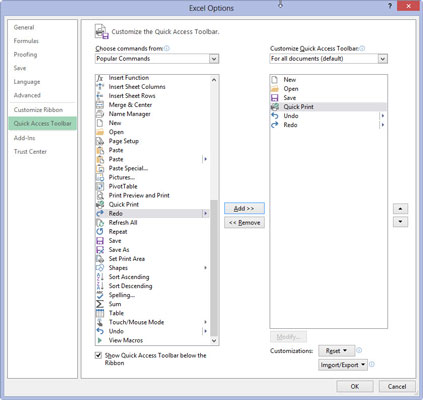
Klikoni butonin Ruaj në kutinë e listës Personalizo Shiritin e Veglave të Qasjes së Shpejtë në të djathtë për të zgjedhur këtë buton. Më pas, klikoni opsionin Printim i Shpejtë në kutinë e listës Komandat Popullore në të majtë dhe klikoni butonin Shto.
Excel fut butonin Printim i Shpejtë pas butonit Ruaj.
Klikoni butonin Ruaj në kutinë e listës Personalizo Shiritin e Veglave të Qasjes së Shpejtë në të djathtë për të zgjedhur këtë buton. Më pas, klikoni opsionin Printim i Shpejtë në kutinë e listës Komandat Popullore në të majtë dhe klikoni butonin Shto.
Excel fut butonin Printim i Shpejtë pas butonit Ruaj.
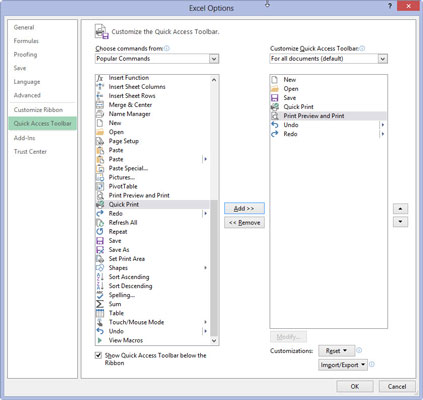
Klikoni butonin Print Preview and Print afër fundit të kutisë së listës Komandat popullore dhe më pas klikoni butonin Shto.
Excel fut butonin Print Preview dhe Print pas butonit Print Quick në kutinë e listës Personalizo Quick Access Toolbar.
Tani, ju duhet të shtoni butonat Drejtshkrim dhe Kërkim. Ato janë të vendosura në skedën Rishikimi në Excel 2013. Përpara se të shtoni butonat në shiritin e veglave të Qasjes së Shpejtë, duhet të zëvendësoni Komandat Popullore me skedën e Rishikimit duke zgjedhur këtë opsion në listën rënëse Zgjidhni Komandat nga.
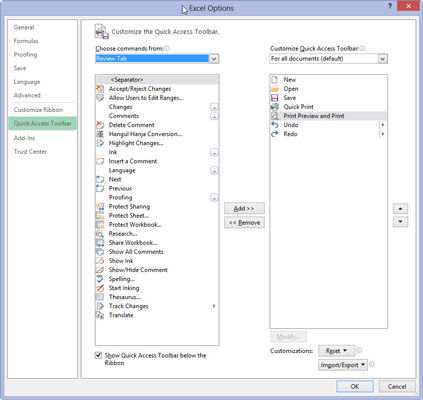
Klikoni butonin rënës Zgjidhni komandat nga dhe më pas klikoni në skedën e rishikimit në listën rënëse.
Excel tani shfaq të gjithë butonat e komandës në skedën e Rishikimit të Shiritit në kutinë e listës më poshtë.
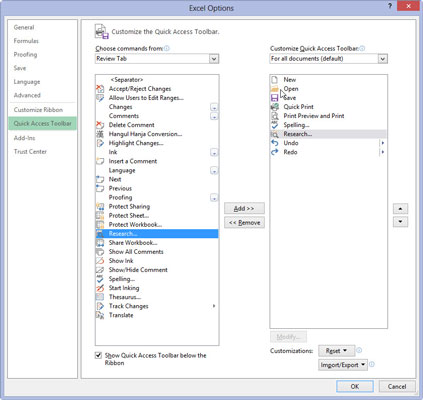
1
Shtoni butonat e Drejtshkrimit dhe Kërkimit nga kutia e listës së Skedës së Rishikimit te kutia e listës Personalizo Shiritin e Veglave të Qasjes së Shpejtë dhe pozicionojini ato në mënyrë që të shfaqen njëri pas tjetrit duke ndjekur butonin Printim Parapamjeje dhe Printim.
Më pas, duhet të shtoni butonat Cut, Copy, Paste dhe Format Painter në shiritin e veglave të Qasjes së Shpejtë. Këto butona komandimi janë në skedën Home.
1
Shtoni butonat e Drejtshkrimit dhe Kërkimit nga kutia e listës së Skedës së Rishikimit te kutia e listës Personalizo Shiritin e Veglave të Qasjes së Shpejtë dhe pozicionojini ato në mënyrë që të shfaqen njëri pas tjetrit duke ndjekur butonin Printim Parapamjeje dhe Printim.
Më pas, duhet të shtoni butonat Cut, Copy, Paste dhe Format Painter në shiritin e veglave të Qasjes së Shpejtë. Këto butona komandimi janë në skedën Home.
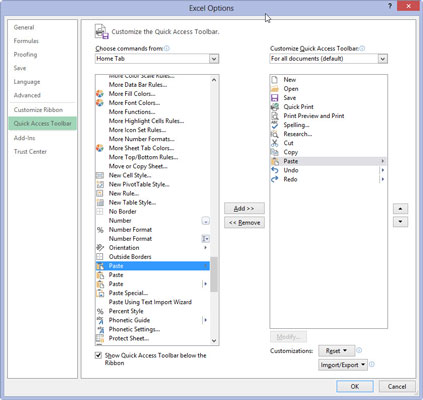
1
Klikoni opsionin Home Skeda në listën rënëse Choose Commands From dhe më pas shtoni butonat Cut, Copy dhe Paste në shiritin e veglave Personalizo Quick Access në këtë renditje përpara butonit Zhbër.
Vini re kur shtoni butonat Kopjo dhe Ngjit që Choose Commands From shfaq më shumë se një buton për këto opsione. Butonat e parë Copy and Paste janë butonat e rregullt të komandës që ishin në shiritin e veglave Standard.
Butoni tjetër Copy and Paste (me një ikonë të butonit të vazhdimit) shfaq një buton drop-down që, kur klikohet, hap një menu me të gjitha opsionet Copy and Paste. Ju mund të shtoni njërën, edhe pse ato me menutë rënëse janë shumë më të gjithanshme.
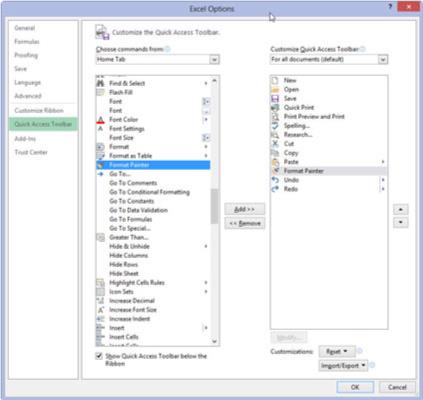
1
Klikoni opsionin Format Painter në kutinë e listës Home Tab dhe më pas klikoni butonin Shto.
Excel shton butonin Format Painter pas butonit Paste në kutinë e listës Customize Quick Access Toolbar në të djathtë.
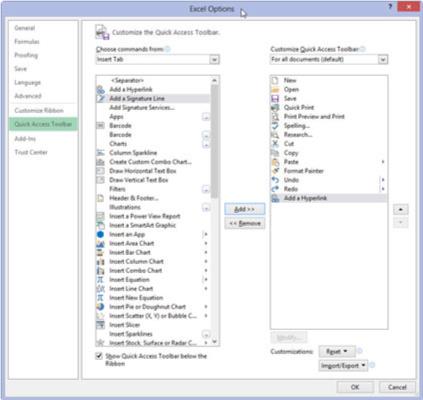
1
Klikoni butonin Redo në kutinë e listës Personalizo Quick Access Toolbar për të zgjedhur ikonën e saj, klikoni Insert Tab në listën rënëse Choose Commands From dhe më pas shtoni butonin Shto një Hyperlink në shiritin e veglave të Qasjes së Shpejtë.
Shtoni butonat e mbetur të shiritit të veglave - Përmbledhja automatike, Renditja në rritje, renditja zbritëse dhe grafikët - në shiritin e veglave të Qasjes së Shpejtë.
Butonat AutoSum, Rendit A në Z dhe Rendit Z në A janë të disponueshëm në kutinë e listës së Skedës Home dhe butoni Grafikët (gjëja më e afërt me Chart Wizard në Excel 2013) është në kutinë e listës Insert Tab.
1
Klikoni butonin Redo në kutinë e listës Personalizo Quick Access Toolbar për të zgjedhur ikonën e saj, klikoni Insert Tab në listën rënëse Choose Commands From dhe më pas shtoni butonin Shto një Hyperlink në shiritin e veglave të Qasjes së Shpejtë.
Shtoni butonat e mbetur të shiritit të veglave - Përmbledhja automatike, Renditja në rritje, renditja zbritëse dhe grafikët - në shiritin e veglave të Qasjes së Shpejtë.
Butonat AutoSum, Rendit A në Z dhe Rendit Z në A janë të disponueshëm në kutinë e listës së Skedës Home dhe butoni Grafikët (gjëja më e afërt me Chart Wizard në Excel 2013) është në kutinë e listës Insert Tab.
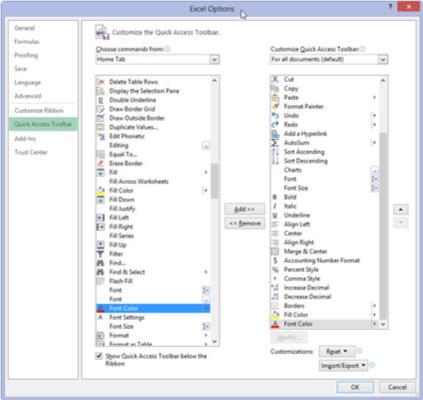
1
Shtoni butonat në shiritin e veglave Formatimi në shiritin e veglave të Qasjes së Shpejtë sipas radhës në të cilën shfaqen.
Shiriti i veglave Formatimi përmban mjetet që gjenden të gjitha në skedën Home.
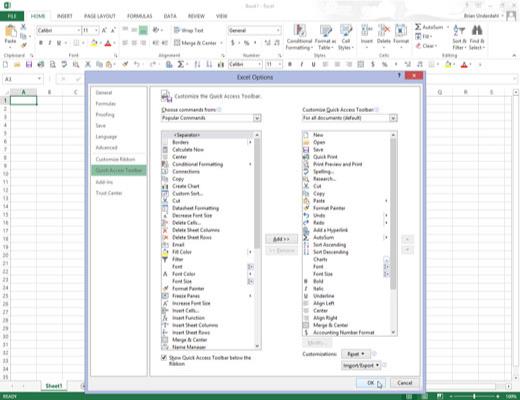
1
Klikoni butonin OK për të mbyllur kutinë e dialogut Excel Options dhe për t'u kthyer në dritaren e programit Excel.
Shiriti juaj i veglave të Qasjes së Shpejtë tani duhet të ketë të njëjtat butona si ai i treguar.
Mësoni si të shkruani shënime në OneNote 2013 në Android me krijimin, hapjen dhe regjistrimin e shënimeve. Aplikoni strategji efektive për menaxhimin e shënimeve tuaja.
Mësoni si të formatoni numrat në një varg teksti në Excel për të përfshirë informacione të sakta dhe tërheqëse për raportet tuaja.
Në Excel 2010, fshini të dhënat apo formatin e qelizave lehtësisht me disa metoda të thjeshta. Mësoni si të menaxhoni përmbajtjen e qelizave me opsione të ndryshme.
Zhvilloni aftësitë tuaja në formatimin e elementeve të grafikut në Excel 2007 përmes metodave të thjeshta dhe efikase.
Mësoni se si të rreshtoni dhe justifikoni tekstin në Word 2010 me opsione të ndryshme rreshtimi dhe justifikimi për të përmirësuar formatimin e dokumenteve tuaja.
Mësoni si të krijoni makro në Excel 2019 për të automatizuar komandat dhe thjeshtuar detyrat tuaja.
Mënyra vizuale dhe e shpejtë për të vendosur një ndalesë skedash në Word 2016 është përdorimi i vizores. Zbulo disa këshilla dhe truke për përdorimin e skedave në këtë program.
Mësoni si të formula boshtet X dhe Y në Excel 2007, duke përfshirë mundësitë e ndryshimit të formatimeve për grafikët e ndryshëm.
Eksploroni se si Excel mund t
Mësoni se si të përdorni veçorinë Find and Replace të Excel 2007 për të gjetur dhe zëvendësuar të dhëna në mënyrë efikase. Kjo udhëzues është e përshtatshme për të gjithë përdoruesit që dëshirojnë të rrisin produktivitetin e tyre.







